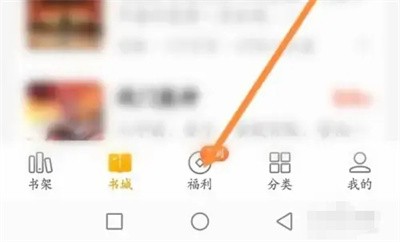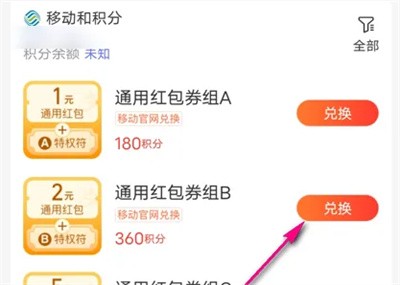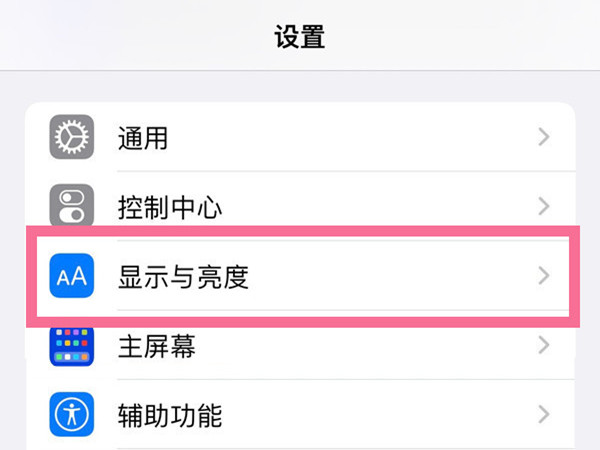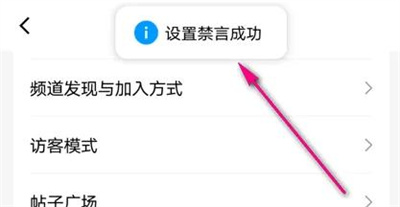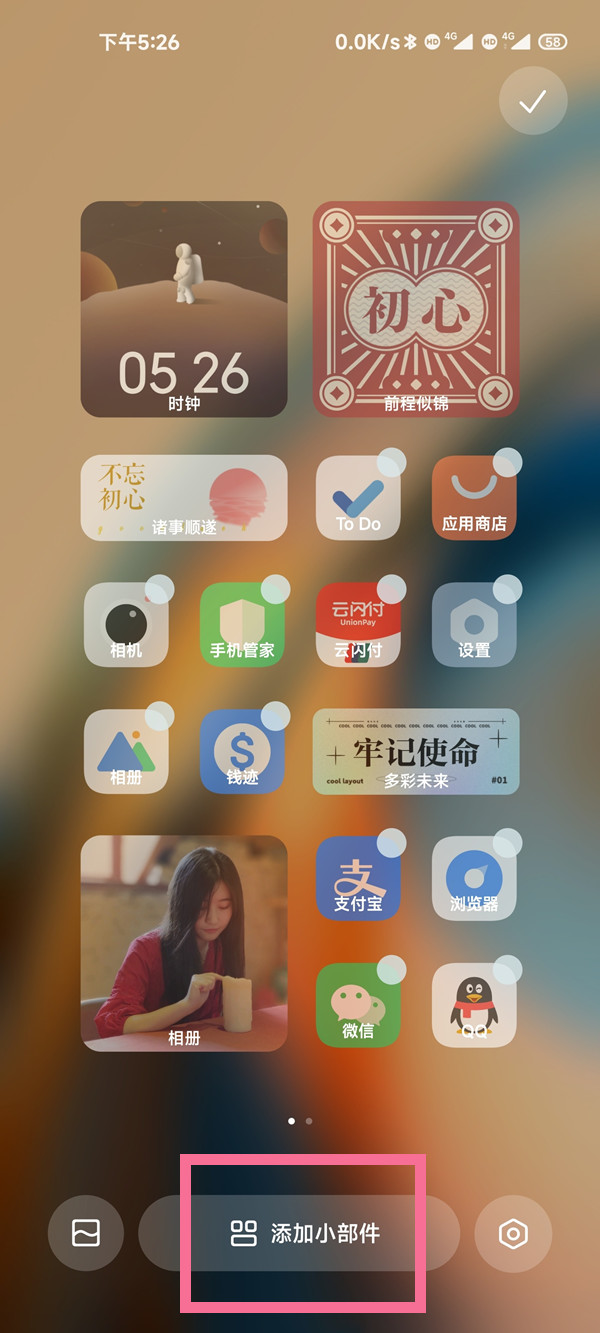vivo手机的桌面上有一个变形器功能,可以帮助用户快速改变桌面效果。那么如何使用vivo手机的变形器呢?让边肖给你介绍一下吧~希望对你有帮助~
如何使用 vivo手机变形器?vivo手机变形器使用教程
首先,打开变形器
。点击桌面上的“变形器”图标进入。
,或者长按桌面上的空-点击变形器图标进入。
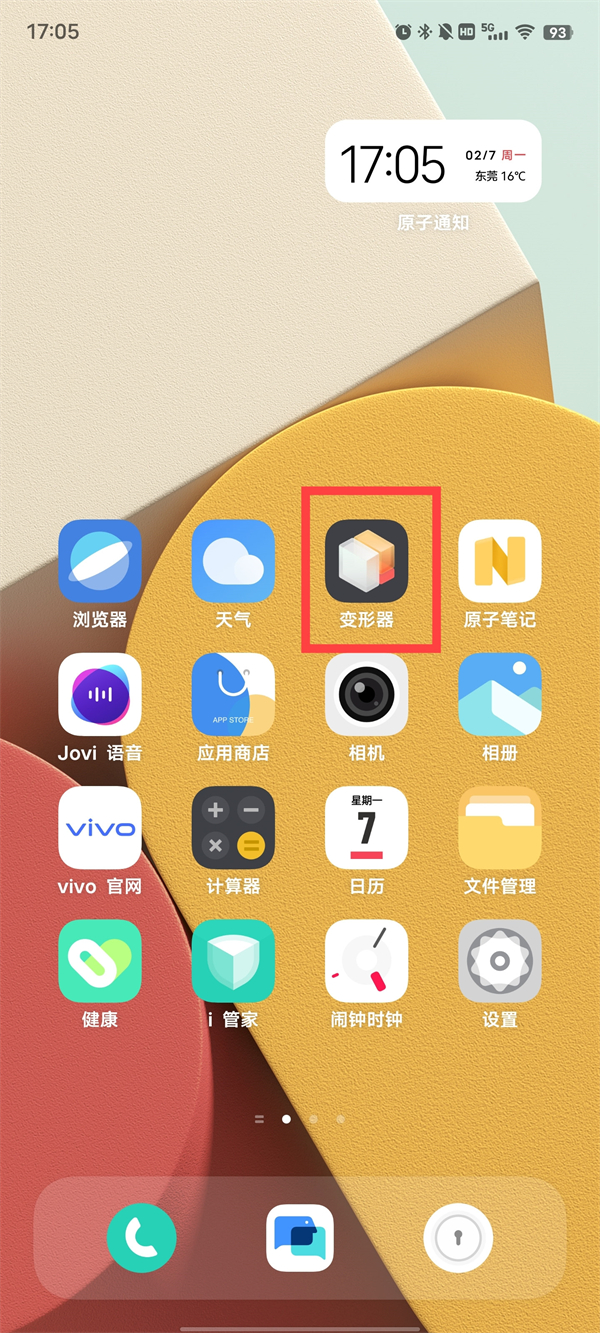 其次,设置图标样式
其次,设置图标样式1。图标风格可调整为精致/简约,选择简约风格时可修改图标颜色,锁屏和桌面壁纸可设置为“极简壁纸”;
2。可调图标圆角:开口、矩形、圆角;
3。图标大小可以调整:小,中,大。只有选择“小”时,才能显示图标名称。
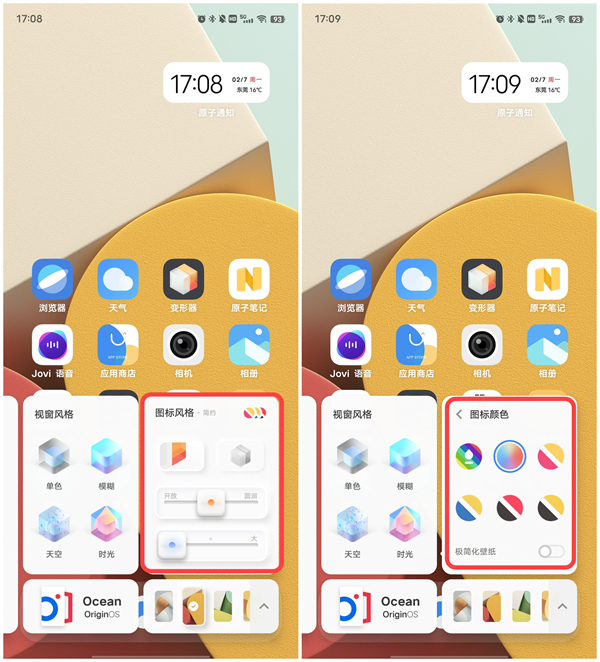 第三,立即切换壁纸
第三,立即切换壁纸1。水平滑动切换桌面壁纸;
2。点击右下角箭头进入壁纸库:点击切换桌面壁纸,点击“恢复”恢复之前的壁纸;点击右上角的相册图标,跳转到相册设置壁纸。
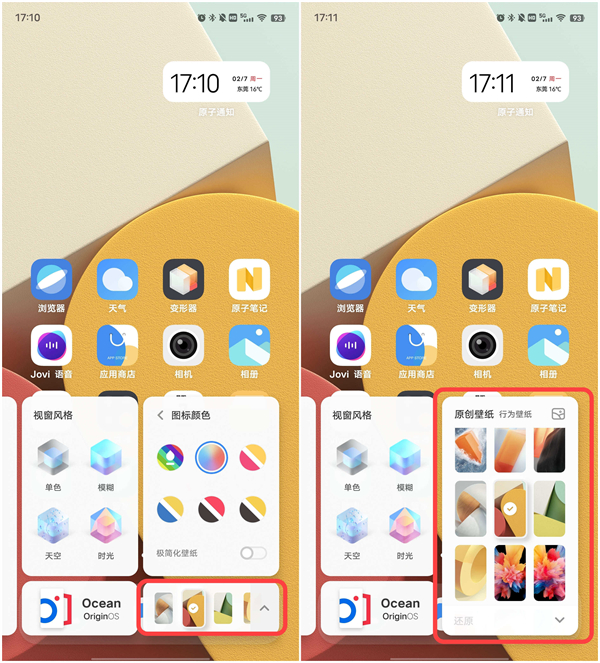 第四,切换主题
第四,切换主题显示当前使用的主题。点击展开后,水平滑动选择不同的内置主题,点击应用切换到选中的主题。
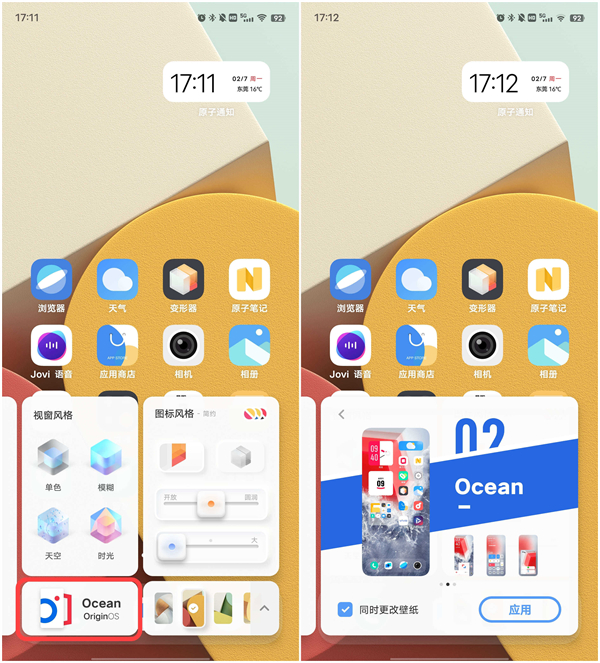 第五,最后设置窗口样式
第五,最后设置窗口样式壁纸风格可以设置为单色、模糊、日空和时间。
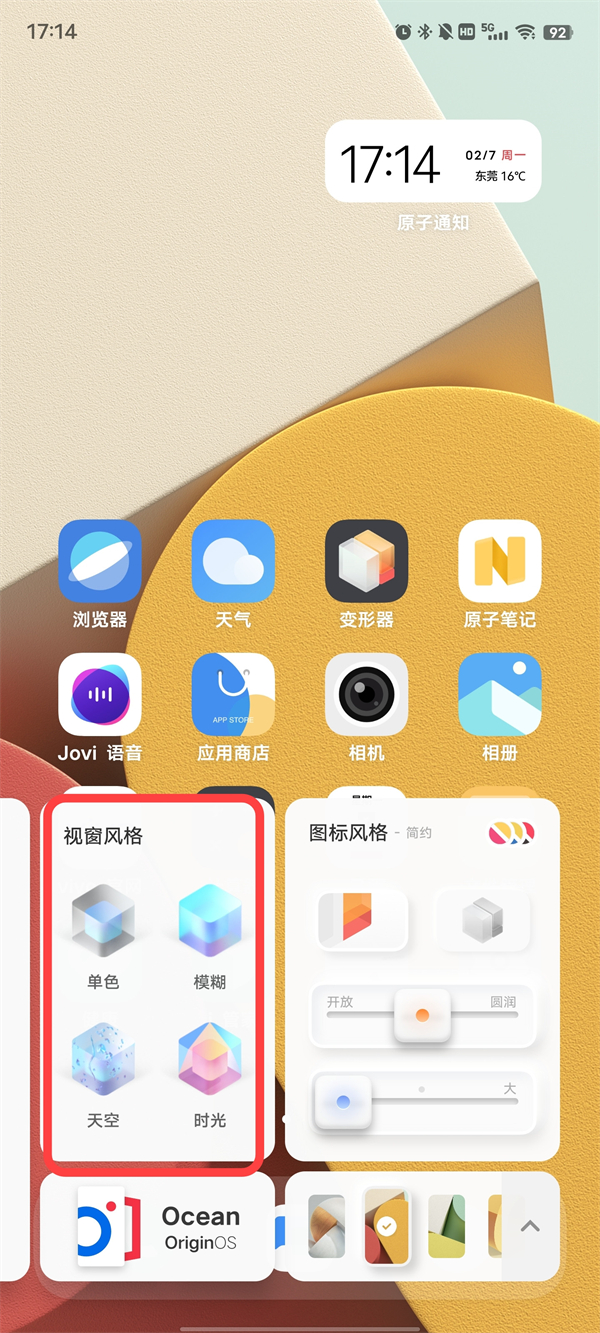 第六,最后设置系统风格
第六,最后设置系统风格1。可以选择系统界面的提示颜色;
2。系统界面按钮和卡片的圆角可以切换;
3。当“使用主题时更改系统样式”打开时,它会跟随当前主题的颜色或圆角,但关闭时不会跟随。
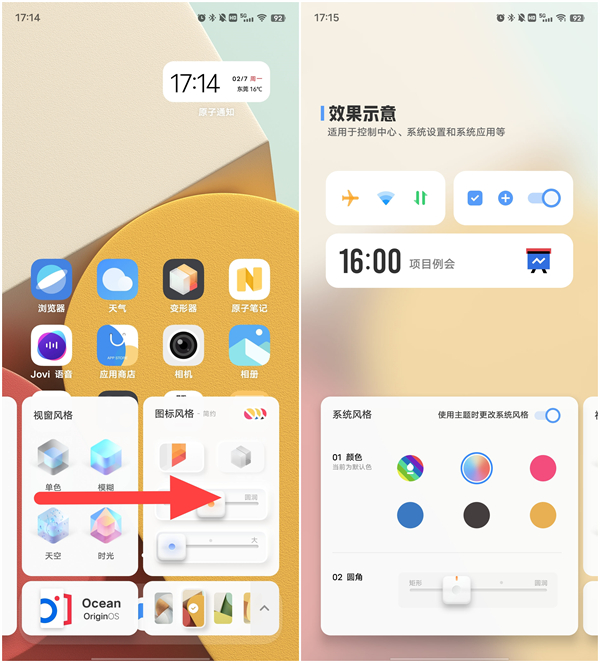 好了,这就是vivo手机变形器的使用方法。可以根据自己的喜好尝试设置自己喜欢的封面效果~更多精彩的东西等着你去探索~
好了,这就是vivo手机变形器的使用方法。可以根据自己的喜好尝试设置自己喜欢的封面效果~更多精彩的东西等着你去探索~